Cómo cambiar el PIN de la SIM en iPhone
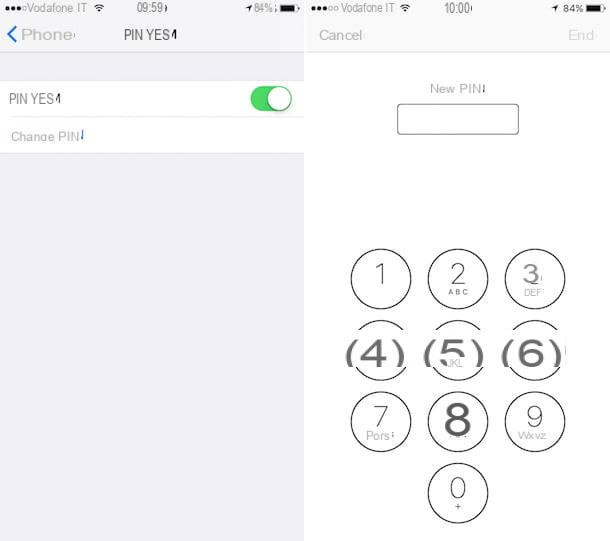
El primer paso que debes dar, si eso te interesa cambiar el PIN de la SIM en el iPhone, es tomar su teléfono inteligente de la marca Apple, acceder a la pantalla de inicio y tocar el ícono de ajustes (el que tiene forma de rueda dentada).
Luego, desplácese hacia abajo en la pantalla que se le muestra, presione el elemento Teléfono (con código del país) (o Telefonos, si está utilizando una versión de iOS anterior a la 12) y seleccione la opción PIN de SIM.
En este punto, presione sobre la redacción Cambia PIN, Escribe el PIN actual y luego presione en el elemento final presente en la parte superior derecha. Luego ingrese el nuevo código PIN que desea usar y presione una vez más en la redacción final.
¡Hecho! Siguiendo estos sencillos pasos, finalmente podrá cambiar el código PIN de su tarjeta telefónica. A partir de ahora, se descartará el PIN anterior y cada vez que vuelva a encender su iPhone para tener acceso a la red tendrá que escribir el código que acaba de elegir en la pantalla que se le propone. ¿Ya que no fue complicado?
Cómo deshabilitar el PIN de la SIM en iPhone
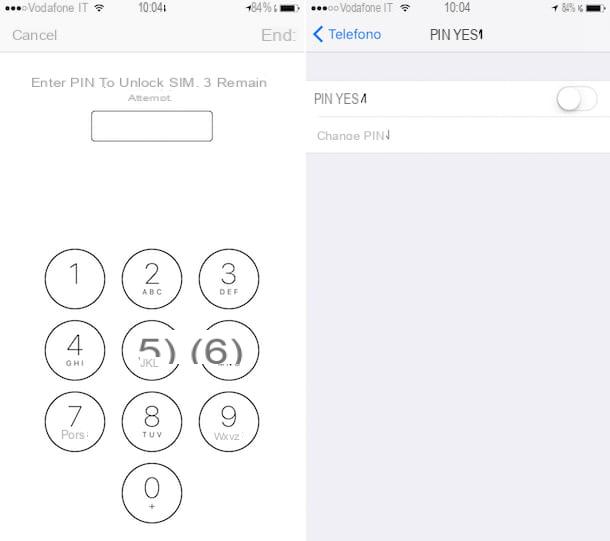
¿No está interesado en cambiar el PIN de la SIM en el iPhone, sino que desea desactivar su uso en su iPhone y, por lo tanto, en su tarjeta? No hay problema, esto también se puede hacer. ¿Igual que? Muy fácil: accede de nuevo a la pantalla de inicio del dispositivo, pulsa el icono de ajustes, barato con Teléfono (con código del país) (o Telefonos, si está utilizando una versión de iOS anterior a la 12) y luego en PIN de SIM.
Luego, presione el interruptor que encuentre en correspondencia con la redacción PIN de SIM, para desactivarlo. Ahora, ingrese el PIN de su tarjeta en la pantalla que se le propone y luego presione sobre el ítem final, arriba a la derecha, para completar todo el procedimiento de desactivación.
Una vez hecho esto, el interruptor relacionado con la voz PIN de SIM será criado OFF y se desactivará el código PIN asociado a su tarjeta (no solo en el iPhone sino también en cualquier otro teléfono móvil donde vaya a insertar la tarjeta).
Claramente, en caso de dudas, puede volver a habilitar el uso del PIN yendo una vez más a la sección Teléfono (con código del país) (o Telefonos en iOS 11 y anteriores) del iPhone tocando en PIN de SIMpresionando la voz PIN de SIM en la nueva pantalla que aparece y escribiendo el PIN asociado con su tarjeta.
De esta forma, el interruptor relacionado con la voz PIN de SIM será criado ON y se habilitará nuevamente el uso del código en la tarjeta.
Cómo recuperar el PIN de la SIM en iPhone

¿No es posible que cambie el PIN de la SIM en el iPhone porque, a pesar de los esfuerzos realizados para tratar de recordarlo, simplemente no puede encontrar el código asociado con su tarjeta? No desesperes. Yo también puedo ayudarte con eso.
Suponiendo que si no recuerda el código PIN de su SIM, le recomiendo encarecidamente que no intente adivinarlo, ya que después de tres intentos, se bloqueará el uso de la tarjeta, puede intentar recuperar su código de varias formas. Descubrámoslo juntos de inmediato.
Primero, le sugiero que intente recuperar el código PIN de su tarjeta echando un vistazo al paquete de ventas de la SIM. Debería encontrar el PIN correspondiente a la redacción PIN o Número de PIN, en el reverso de la tarjeta plastificada en la que se insertó la tarjeta y debajo de la parte plateada que se va a rayar. Claramente, el que se encuentre de esta manera resultará ser el PIN correcto única y exclusivamente si no ha cambiado previamente el preestablecido.
También puedes ponerte en contacto con el servicio al cliente de su operador (el que le dio la SIM) e intente pedirle al operador que lo ayude a desbloquear la SIM utilizando el código PIN predeterminado de la tarjeta (si este no se ha cambiado), pero no todos los operadores están de acuerdo en proporcionar esta información . De todos modos, puedes intentarlo, siguiendo las instrucciones que encuentras en mis tutoriales sobre cómo llamar a TIM, Vodafone, WINDTRE e Iliad.
¿Ya ingresó el PIN incorrecto de su SIM tres veces seguidas y bloqueó la tarjeta? Si ese es el caso, puede intentar desbloquearlo ingresando el Código PUK: un código de seguridad que se utiliza, de hecho, para desbloquear tarjetas SIM bloqueadas.
¿Me preguntas cómo encontrarlo? Pues puedes encontrarlo de forma prácticamente similar a como vimos hace un momento para el PIN. En algunos casos, sin embargo, el código en cuestión también se informa en el área personal del sitio web del operador (p. Ej. Vodafone e Ilíada ofrecer esta posibilidad, TIM no). Más info aquí.
Si, por otro lado, no puede rastrear el PIN o el PUK y su tarjeta está bloqueada permanentemente debido a demasiados intentos incorrectos de ingresar el código, lo único que queda por hacer es solicitar el Reemplazo de SIM. De esta forma, se le proporcionará una nueva tarjeta con el mismo número que la anterior y con el mismo crédito residual al que se le asociará un nuevo código PIN (y PUK, por supuesto).
Alternativas al código PIN en iPhone
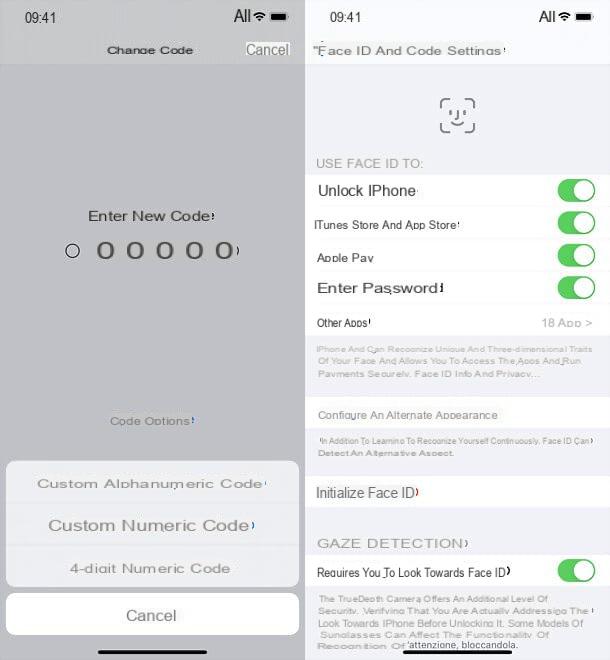
Teniendo en cuenta que el PIN fue diseñado para proteger la SIM y el número asociado a ella, en cuanto a datos y aplicaciones en el teléfono inteligente, es todo menos efectivo, ya que su inserción implica "simplemente" la imposibilidad de explotar la red del operador para realizar llamadas telefónicas. y navegar por Internet.
Si su intención es evitar que terceros no autorizados pongan sus manos en su iPhone, le sugiero que adopte sistemas de protección alternativos: código de desbloqueo y sistema de reconocimiento biométrico (ID de la cara, si tiene un iPhone con notch y reconocimiento facial, o tocar ID, si tiene un iPhone con un botón de inicio físico y un sensor de reconocimiento de huellas dactilares).
Primero, si aún no lo ha hecho, establezca un código de desbloqueo seguro en el dispositivo. Para hacer esto, solo necesita acceder a la configuración de iOS (elicono de engranaje ubicado en la pantalla de inicio), toque el elemento Face ID y código (o Touch ID y código), presione Habilitar código y siga el sencillo procedimiento en pantalla.
El código debe constar de Cifras 6. Si lo desea, también puede crear un código de desbloqueo más corto (que consta de solo 4 dígitos), más tiempo o puedes configurar uno real desbloquear contraseña para tu iPhone que consta de números, letras y caracteres especiales.
Para hacerlo, toque el elemento Opciones de código que está en la parte inferior y elige código alfanumérico personalizado, código numérico personalizado o Código numérico de 4 dígitos en el menú que aparece. Luego, ingrese el código o contraseña que desea usar para proteger su dispositivo y vuelva a ingresarlo en la siguiente pantalla para confirmar.
Una vez configurado el código de desbloqueo, te recomiendo que aceleres (y sobre todo, más cómodo) el acceso a tu teléfono inteligente activando un sistema de reconocimiento biométrico: ID de la cara, si tiene un iPhone con reconocimiento facial, o tocar ID, si tiene uno con reconocimiento de huellas dactilares.
Para configurar el ID de la cara, Ve a la ajustes de iOS, vaya a Face ID y código, Escribe el PIN que ha configurado para proteger el iPhone, presione el elemento para configurar Face ID e aperturas a configura el reconocimiento de tu rostro siguiendo las instrucciones en pantalla: se trata de encuadrar tu rostro correctamente (haciéndolo encajar en el recuadro de la pantalla) y mover la cabeza de forma circular dos veces seguidas.
Face ID es capaz de reconocer al usuario incluso en la oscuridad e incluso con variaciones de aspecto importantes, por ejemplo. con gafas, después de un cambio de pelo y / o peinado de bigote y barba etc.: lo importante es que los ojos, nariz y boca no queden completamente tapados.
En caso de problemas, siempre en el menú. Face ID y código, puede establecer un aspecto alternativo y así "entrenar" Face ID para que te reconozca incluso en aquellas situaciones en las que normalmente no puede (siempre que no te cubras completamente los ojos, la nariz y la boca). Más info aquí.
Para proteger su iPhone, vaya a configurar el uso delhuella digital, ve a la ajustes iOS, seleccione el elemento Touch ID y código desde la pantalla que se abre e ingresa el código de desbloqueo de tu iPhone.
En este punto, asegúrese de que la opción Desbloquear iPhone está activo (de lo contrario, habilítelo para que aparezca ON interruptor), presione hacia arriba Agregar una huella y siga las instrucciones en pantalla para configurar su reconocimiento de huellas digitales.
Tanto el código como la huella digital serán necesarios para desbloquear su dispositivo (así como para realizar otras operaciones relacionadas con la seguridad de su teléfono móvil y su cuenta). Para más detalles, puedes consultar mi tutorial dedicado a cómo bloquear la pantalla del iPhone en el que procedí a hablarte del asunto con gran detalle.
Cómo cambiar el PIN de la SIM en iPhone

























